下面小编为大家分享ps gif动态图片制作图文教程,其实这个原理也很简单,就是在不同的时间显示出不同的画面。就这么简单,下面就来讲讲我们具体的步骤。
方法/步骤
1、首先把你需要显示的图片全部在ps中打开,并且不同的图片放在不同的层中,放图要有顺序方便后期制 如图:
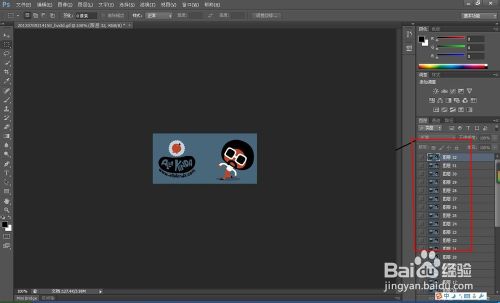
2、然后点窗口,选择时间轴,如图:
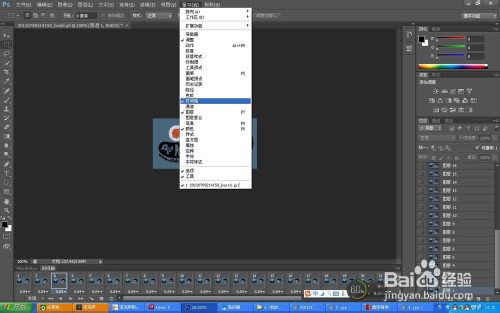
3、接下来设置第一帧显示,也就是初始画面。先点击时间轴上的第一帧 如图:再把图层一左边的框点一下出现一个眼睛(显示),其他图层全部去掉眼睛(隐藏),初始画面就出来了。如图所示:
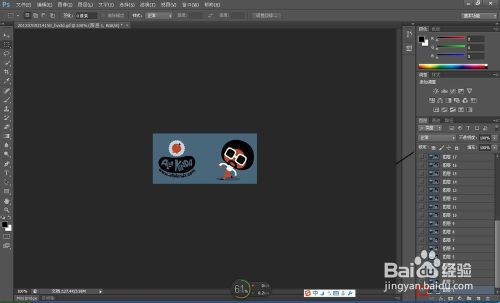
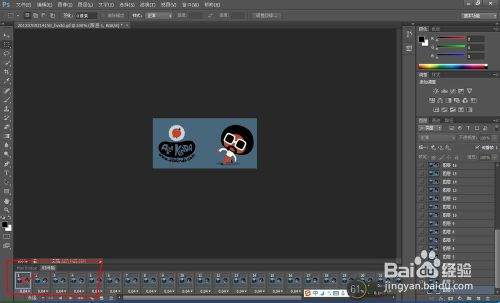
4、然后设置第二帧,还是先点击时间轴上的第二帧。在图层中把刚刚点上的第一层的眼睛去掉,第二层的眼睛点出来,也就是这个时间只显示第二层的图片,其他都不显示。如图:
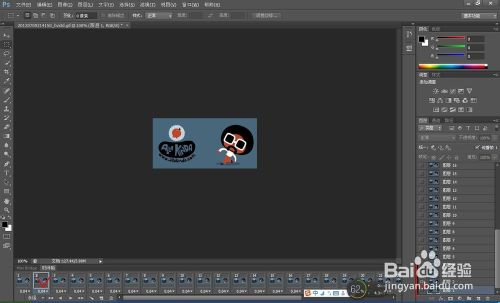
5、然后是同样的步骤,在第三帧上,隐藏一二层点出显示第三层,如图:
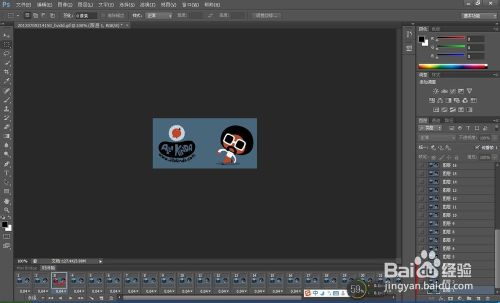
6、第四帧、第五帧、第六、七、、、、、、后边的帧数都一样的步骤以此类推,完成所有的帧之后,你可以点击播放看看你制作的效果如何。

本书图文并茂,详细讲解了使用LAMP(PHP)脚本语言开发动态Web程序的方法,如架设WAMP平台,安装与配置开源Moodle平台,PHP程序设计技术,开发用户注册与验证模块,架设LAMP平台。 本书适合计算机及其相关专业本、专科学生作为学习LAMP(PHP)程序设计或动态Web编程的教材使用,也适合对动态Web编程感兴趣的读者自觉使用,对LAMP(PHP)程序设计人员也具有一定的参考价值。
 713
713


7、如果觉得显示的时间不对可以选择自己设定每一帧的显示时间及间隔(点击每一帧的下面那个小三角箭头既可以设置)如图:
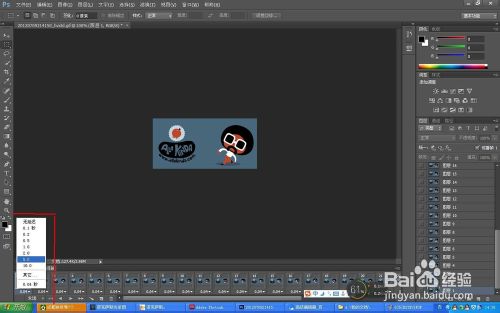
8、接下来当然就是保存了,保存时注意。要选择储存为(web所用格式)如图:
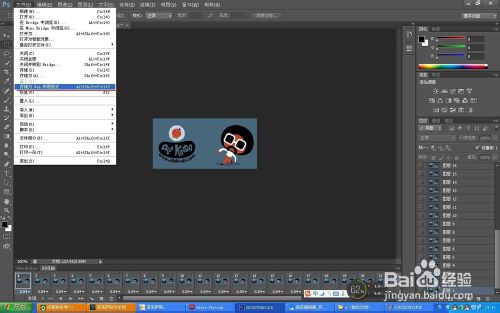
9、最后选择gif格式,保存就ok了。

注意事项
在设置帧的时候一定要细心
以上就是ps gif动态图片制作图文教程,希望能够对大家有所帮助!

每个人都需要一台速度更快、更稳定的 PC。随着时间的推移,垃圾文件、旧注册表数据和不必要的后台进程会占用资源并降低性能。幸运的是,许多工具可以让 Windows 保持平稳运行。




Copyright 2014-2025 https://www.php.cn/ All Rights Reserved | php.cn | 湘ICP备2023035733号